스타크래프트는 꽤 오래된 게임이지만 지금 시작하는 분들에게는 설정 방법이 다소 어려울 수 있는데요 특희 옛날 4:3 모니터 환경에 맞춰졌기 때문에 스타크래프트 전체화면 풀스크린 설정 방법을 알아두신다면 화면짤림 문제를 해결할 수 있습니다
요즘 모니터는 점점 길어지고 있고 21:9 같은 비율로 사용하시는 분들은 화면꺠짐 문제 때문에 화면 설정방법을 통해서 문제를 해결해보실 수 있습니다
스타크래프트 전체화면 적용 방법을 알아보면 2가지 방법으로 구분이 될 수 있습니다 먼저 그래픽카드 설정을 통해서 설정을 함으로써 문제를 해결하는 방법입니다
스타크래프트 그래픽 화면 설정하는 방법
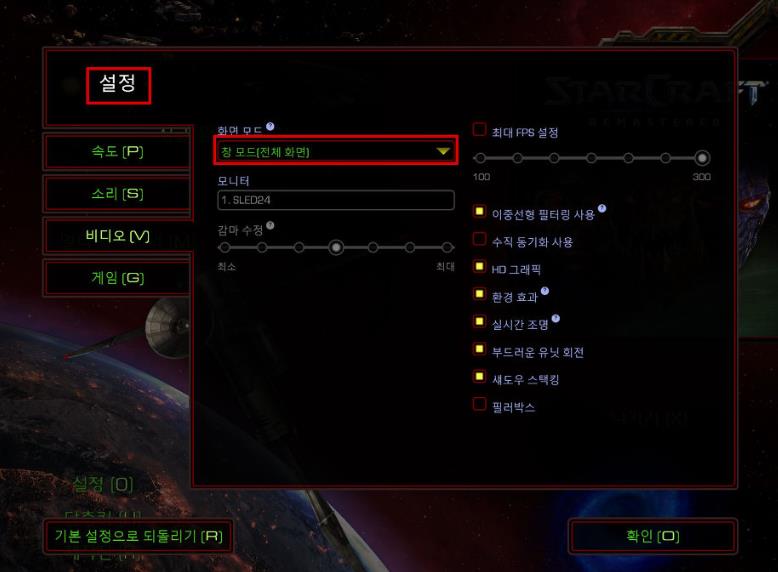
스타 설정창을 확인해보시면 비디오 탭에서 화면모드를 선택할 수 있는 옵션들이 나오게 됩니다 위 그림에서도 나와있듯이 스타크래프트 전체화면 선택 메뉴들이 보이시죠 창모드(전체화면)을 선택하시면 됩니다
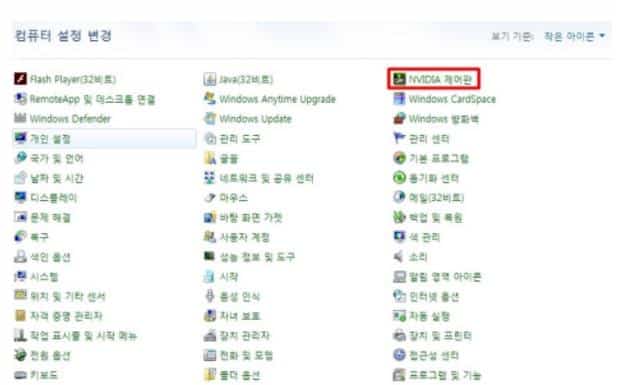
그리고 스타크래프트 게임은 기본적으로 4:3 비율로 되어 있어서 양쪽에 검은색 여백이 생기게 되는데요 해당 여백들을 없애기 위해서 엔비디아 그래픽카드 제어판으로 들어가줍니다
엔비디아 제어판 창이 뜨게 되면 [디스플레이] -> [바탕화면 크기 및 위치조정] 메뉴로 들어가주세요
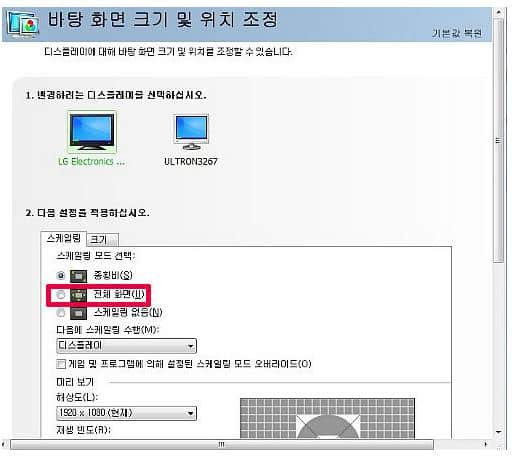
그러면 위그림과 같이 바탕화면 크기 위치조정 메뉴가 나오는데 그래픽카드 화면에서 종횡비 설정을 해주시면 됩니다 위 그림에 보이는것과 같이 전체화면 옵션을 선택해주세요
그리고 하단 옵션에서 오버라이드 옵션 체크를 해제해주시고 아래 있는 적용 버튼을 눌러서 완료를 해주시면 됩니다
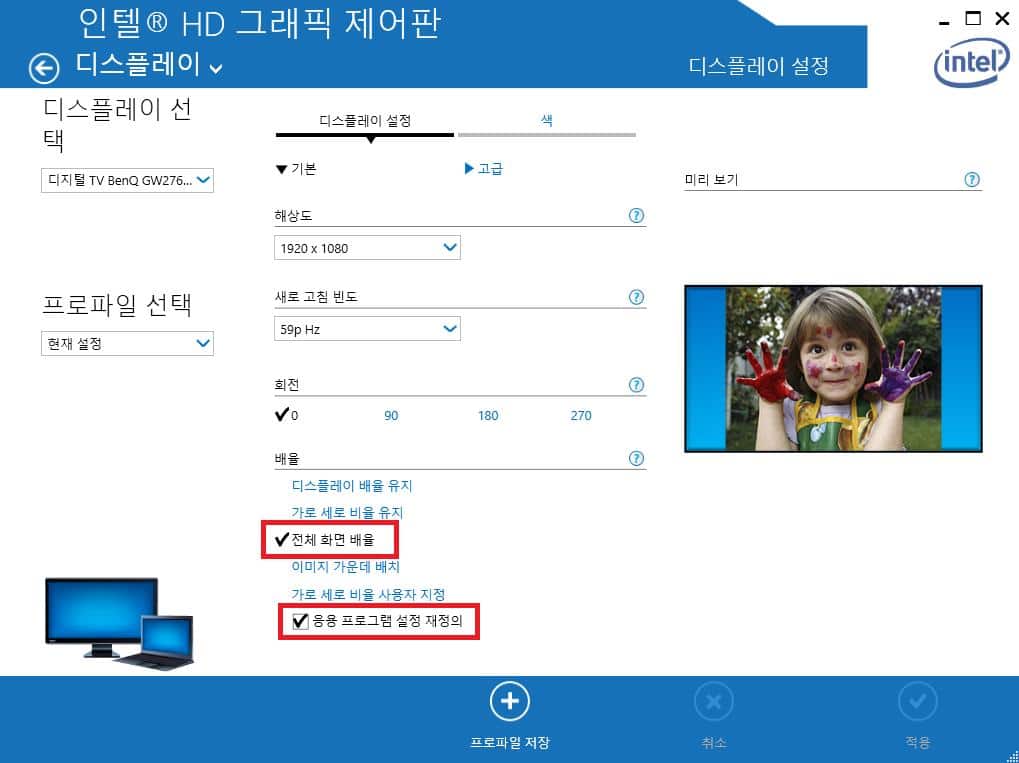
만약 그냥 내장그래픽을 사용하고 계시다면 인텔 HD그래픽 제어판을 통해서 설정을 해주셔야 하는데요 하단에 있는 전체화면 배율옵션을 선택하시고 응용 프로그램 설정 재정의 옵션도 체크해주세요
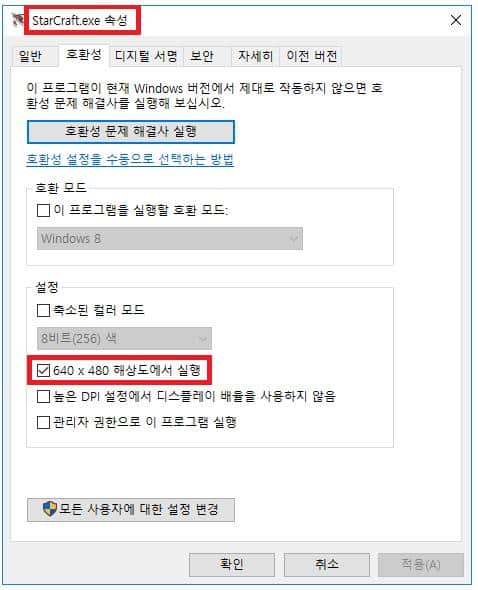
그리고 스타크래프트 폴더 안에 있는 starcraf.exe 파일을 마우스 우클릭을 하셔서 640X480 해상도에서 실행 옵션에 체크하셔서 실행 하시면 화면짤림 문제가 사라집니다
AMD 라데온 그래픽카드 스타 전체화면 설정
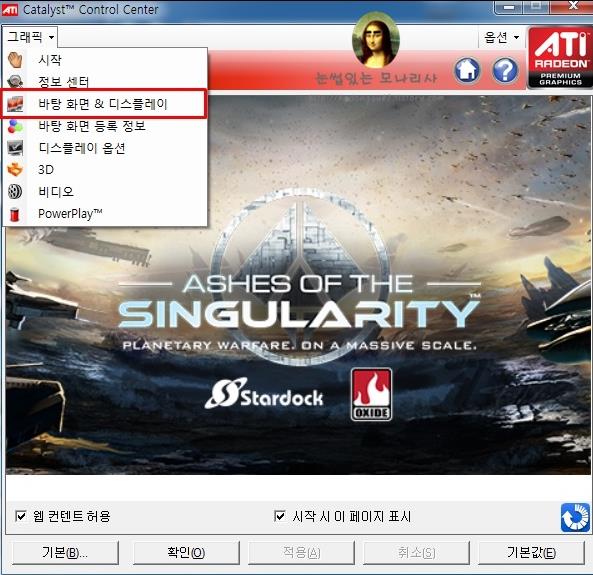
라데온 그래픽카드의 경우 역시 마찬가지로 catalyst control center로 가셔서 설정을 해주시면 되는데요 위 그림과 같이 그래픽 메뉴에서 바탕화면 & 디스플레이 메뉴로 들어가줍니다
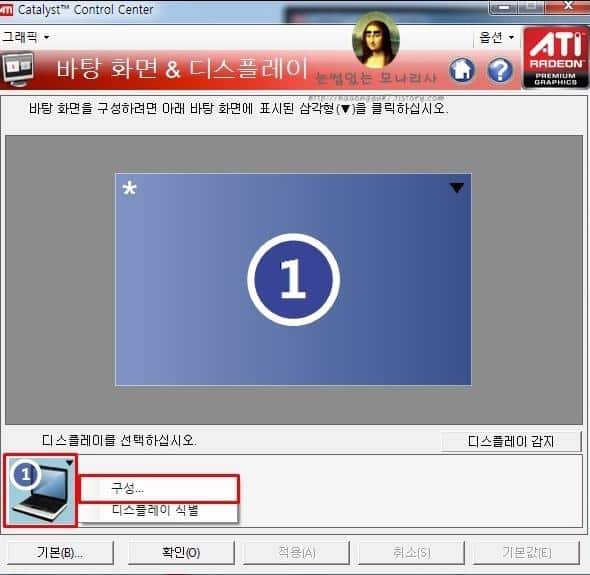
그러면 위 그림과 같이 아래 부분에 보시면 아래 부분에 마우스 우클릭을 하셔서 구성메뉴로 들어가주세요
위 그림과 같은 창이 뜨면 하단 확장 옵션에서 전체화면을 체크해주시고 적용 확인 버튼을 눌러주시면 됩니다
스타크래프트 전체화면 단축키
그리고 간단하게 키보드 단축키를 통해서 스타 전체화면을 할 수 있는 방법인데요 ALT + ENTER 키를 눌러주시면 됩니다
단축키를 눌러주시면 창모드가 전체화면으로 변경이 되고 다시 한번 눌러주신다면 다시 창모드로 전환이 되니 참고하시길 바랍니다
스타크래프트 풀스크린 적용하는 방법
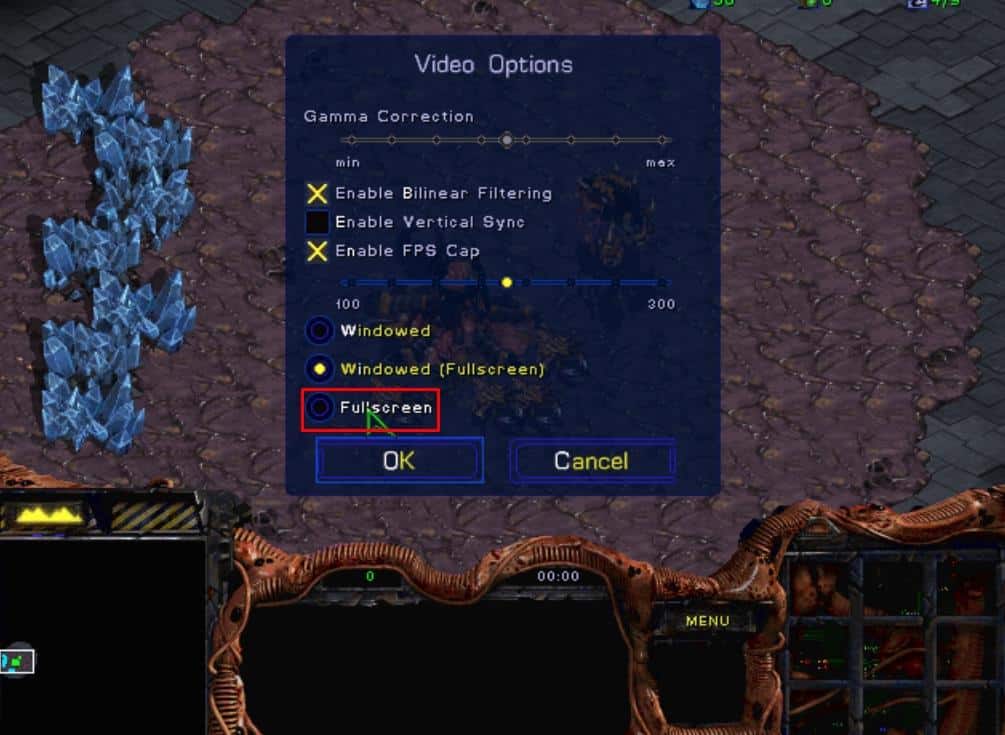
다음으로 게임 안에서 풀스크린으로 설정하는 방법인데요 비디오 옵션 설정 화면에서 아래 있는 fullscreen 옵션을 선택해주시면 됩니다 windowed(fullscreen)의 경우 창모드 이기 때문에 완벽하게 꽉찬 화면으로 변경하는 경우 맨아래 있는 풀스크린 메뉴를 선택하셔야 합니다
